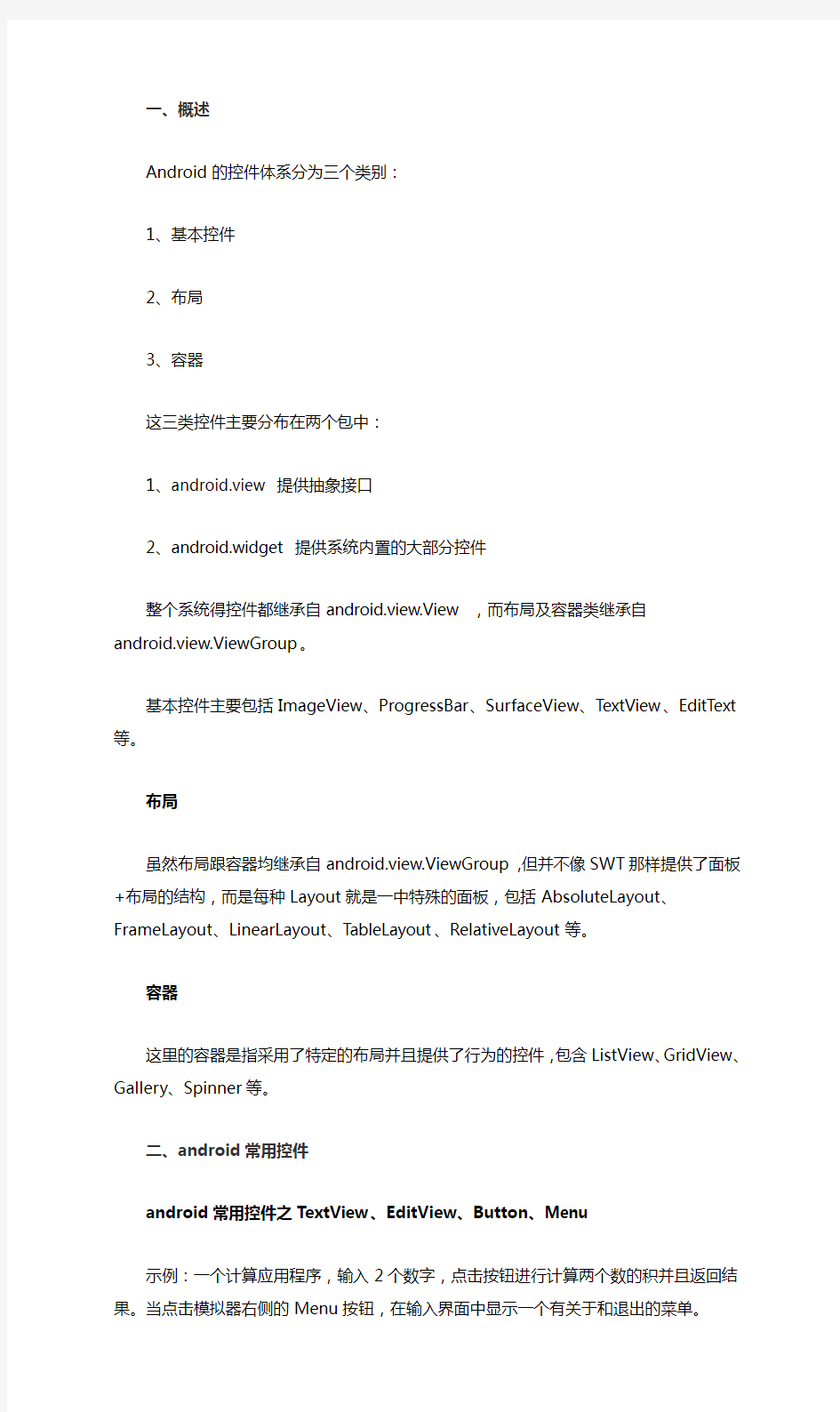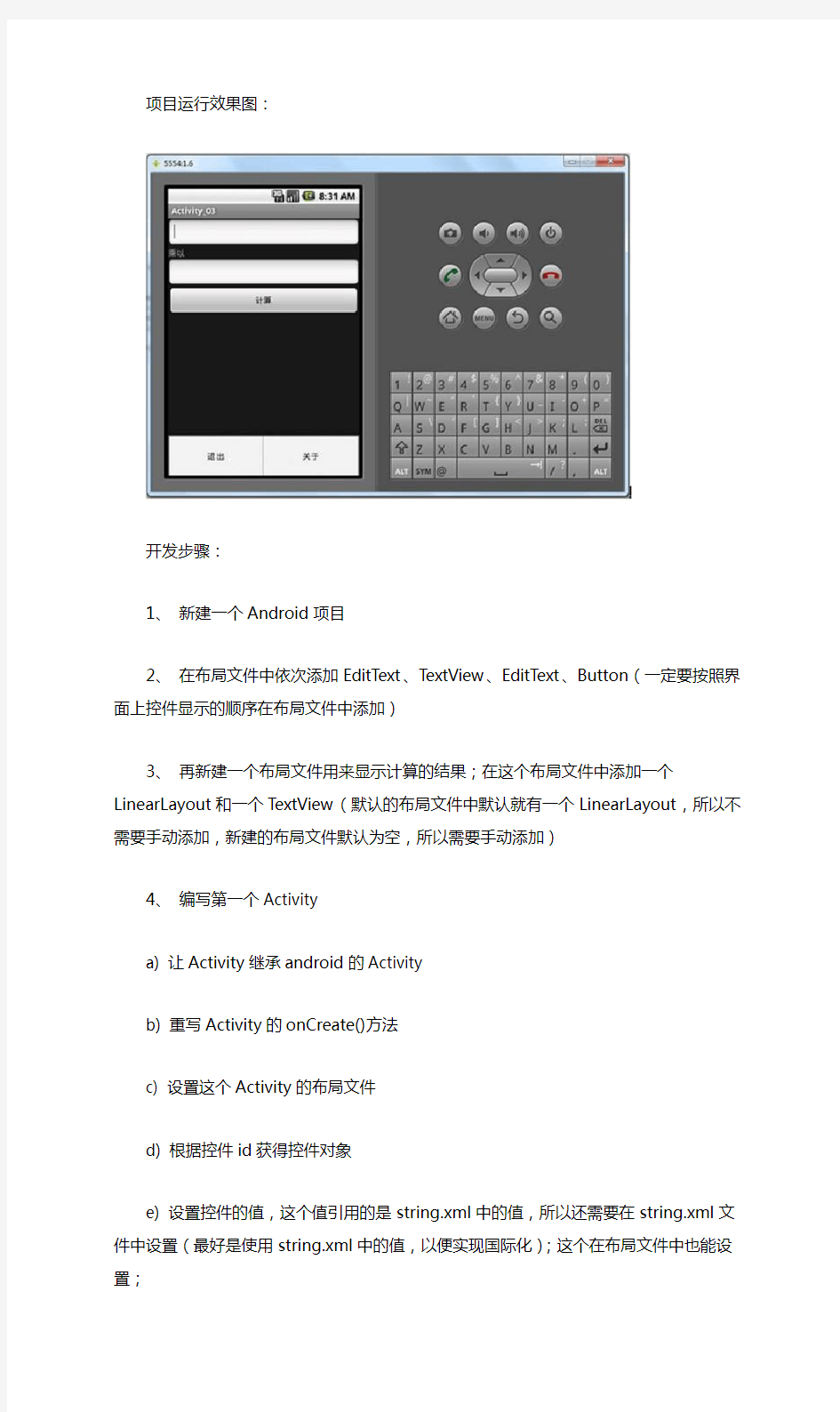一、概述
Android的控件体系分为三个类别:
1、基本控件
2、布局
3、容器
这三类控件主要分布在两个包中:
1、android.view 提供抽象接口
2、android.widget 提供系统内置的大部分控件
整个系统得控件都继承自android.view.View ,而布局及容器类继承自android.view.ViewGroup。
基本控件主要包括ImageView、ProgressBar、SurfaceView、TextView、EditText等。
布局
虽然布局跟容器均继承自android.view.ViewGroup,但并不像SWT那样提供了面板+布局
的结构,而是每种Layout就是一中特殊的面板,包括AbsoluteLayout、FrameLayout、
LinearLayout、TableLayout、RelativeLayout等。
容器
这里的容器是指采用了特定的布局并且提供了行为的控件,包含ListView、GridView、Gallery、
Spinner等。
二、android常用控件
android常用控件之TextView、EditView、Button、Menu
示例:一个计算应用程序,输入2个数字,点击按钮进行计算两个数的积并且返回结果。
当点击模拟器右侧的Menu按钮,在输入界面中显示一个有关于和退出的菜单。
项目运行效果图:
开发步骤:
1、新建一个Android项目
2、在布局文件中依次添加EditText、TextView、EditText、Button(一定要按照界面
上控件显示的顺序在布局文件中添加)
3、再新建一个布局文件用来显示计算的结果;在这个布局文件中添加一个LinearLayout
和一个TextView(默认的布局文件中默认就有一个LinearLayout,所以不需要手动添加,
新建的布局文件默认为空,所以需要手动添加)
4、编写第一个Activity
a) 让Activity继承android的Activity
b) 重写Activity的onCreate()方法
c) 设置这个Activity的布局文件
d) 根据控件id获得控件对象
e) 设置控件的值,这个值引用的是string.xml中的值,所以还需要在string.xml文件中
设置(最好是使用string.xml中的值,以便实现国际化);这个在布局文件中也能设置;
5、新建一个Activity,ResultActivity
a) 让Activity继承android的Activity
b) 重写Activity的onCreate()方法
c) 设置这个Activity的布局文件
d) 根据控件id获得控件对象
6、在第一个Activity中编写Button的监听器
a) 取得两个EditText控件的值
b) 创建Intent对象
c) 将这两个值存放到Intent对象当中
d) 使用Intent对象启用ResultActivity
e) 将监听器与Button绑定
7、在第二个Activity(ResultActivity)中获得Intent对象
a) 获得Intent对象中保存的值并强制转换成int类型
b) 计算两个值的积
c) 设置控件值
8、在第一个Activity中,重写onCreateOptionsMenu()方法,这个方法是用于添加菜
单中的菜单项,我们添加两个菜单项
9、再在第一个Activity中重写onOptionsItemSelected()方法,这个方法是当点击菜
单中菜单项时调用。判断,当点击退出的时候调用finish()方法
android常用控件之RadioGroup RadioButton CheckBox Toast的使用
RadioGroup、RadioButton的用法
RadioGroup是RadioButton的组。一个RadioGroup里面可以有多个RadioButton,但是只能选中其中的一个RadioButton。
示例:一个应用程序中有两个单选按钮,用于选择男或女。
开发步骤:
1、新建一个Android应用程序
2、编写main.xml文件,添加一个RadioGroup标签(还可以设置此标签内的布局方向是水平布局还是垂直布局)
3、在RadioGroup标签内添加两个RadioButton
4、编写Activity,先声明3个全局变量,用于接收这三个控件对象
5、在onCreate()方法内,根据控件id获得这三个对象并赋给相应的变量
6、编写监听器,监听器实现的是RadioGroup.OnCheckedChangeListener()提供的接口,需要重写里面的public void onCheckedChanged(RadioGroup group, int checkedId) 方法,这个方法的第一个参数是用来接收RadioGroup对象,第二个参数是用来接收被选中的RadioButton的ID。
在这个方法里面可以做一系列的判断和操作,比如判断RadioButton的id是否等于checkedId,如果等于就可以输出一句话或者使用Toast 显示提示消息。
7、将监听器绑定到RadioGroup上
需要主要的是,
a)、这里绑定监听器的是RadioGroup对象而不是RadioButton对象
b)、这里的监听器实现的是RadioGroup.OnCheckedChangeListener()提供的接口。
CheckBox的用法
CheckBox复选框,相信大家都很了解了,这里就不多说了,直接上示例。
示例:一个应用程序中有三个复选框,可以进行多选操作。
开发步骤:
1、新建一个Android应用程序
2、编写main.xml文件,添加三个CheckBox标签
3、编写Activity,先声明3个全局变量,用于接收这三个控件对象
4、为每一个CheckBox都编写一个监听器,该监听器实现的是CompoundButton.OnCheckedChangeListener()提供的接口,需要重写里面的public void onCheckedChanged(CompoundButton buttonView, boolean isChecked)方法,这个方法的第一个参数是用来接收CompoundButton对象,第二个参数是用来接收是否被选中,
在这个方法里面可以做一系列的判断和操作,比如判断某个CheckBox有没有被选中
5、将监听器绑定在对应的CheckBox上
Toast的用法
Toast主要用于提示信息,用起来很方便,一行代码就OK了。
1、创建Toast对象
makeText(Context context, CharSequence text, int duration);
通过调用这个方法,返回一个Toast对象。
第一个参数是上下文对象,通常是你的应用程序或者Activity对象,
第二个参数就是要显示的文本内容,可以格式化文本
第三个参数是持续多长时间来显示消息,有两个常量:LENGTH_SHORT 或者LENGTH_LONG
2、调用show()方法显示。
Toast toast = Toast.makeText(RadioTest.this, "female", Toast.LENGTH_SHORT);
toast.show();
在前面的RadioButton示例中,当选中"女"的单选框时调用Toast。
有一点需要注意的是:RadioGroup的监听器实现是RadioGroup.OnCheckedChangeListener()提供的接口,而CheckBox的监听器实现的是CompoundButton.OnCheckedChangeListener()提供的接口
为什么RadioGroup和CheckBox实现的不是同一个接口呢?
原因大概是因为:
在RadioGroup.OnCheckedChangeListener()里面的onCheckedChanged(RadioGroup group, int checkedId) 方法它里面需要的是一个RadioGroup参数,而RadioGroup并不是CompoundButton的子类,所以它只能再重新写一个这样的接口。
而CheckBox它本身就是CompoundButton的子类,所以它可以直接使用这个接口。
android常用控件之ProgressBar、ListView
ProgressBar(进度条)的使用
示例:一个应用程序有2个ProgressBar,让进度条显示进度。
开发步骤:
1、新建一个android项目
2、在main.xml布局文件中先添加1个ProgressBar控件(firstProgressBar),设置这个进度条是以水平方式展示的,然后再设置这个控件为不显示(这里暂时不显示,我们在后面的程序中写代码将这个控件设置为显示)
3、在main.xml布局文件中再添加1个ProgressBar控件(secondProgressBar),设置该标签的显示样式为默认的(是一个转动的圆圈),然后再同样设置这个控件暂时为不显示
4、在main.xml布局文件中再添加一个Button控件
5、在Activity中编写代码,先获得这2个ProgressBar和Button对象
6、然后编写一个监听器,设置进度条的进度,当每点击一次Button,进度则增加10
7、将监听器绑定到Button对象上
下图为main.xml布局文件的片段:
最后项目实
现的效果为:
ListView的使用ListView的使用相对于之前使用到的一些控件而言要复杂一点,在这里呢,同样是通过一个示例来讲解。
示例:一个应用程序有一个ListView,显示三行信息。
最后项目实现的效果为:
开发步骤:
1、新建一个Android应用程序
2、在布局文件中再添加一个LinearLayout(应用程序新建的时候默认的布局文件里就已经有了一个LinearLayout,现在再添加一个),设置这个LinearLayout的一些属性。
3、在LinearLayout中添加一个ListView,并设置一些属性。
4、新建一个布局文件,这个布局文件呢,是用来布局和显示ListView里面的内容的(我
是这样理解的,不知道大家能不能理解哈)。先在这个布局文件中添加一个LinearLayout,
然后在LinearLayout中添加两个TextView,表示显示两列数据(如果需要显示多列数据
的话当然就是添加多个TextView了)。
Xml代码
android:orientation="horizontal"
android:layout_width="fill_parent"
android:layout_height="fill_parent"
android:paddingTop="1dip"
android:paddingBottom="1dip"
android:paddingLeft="10dip"
android:paddingRight="10dip"
>
android:id="@+id/user_name"
android:layout_width="180dip"
android:layout_height="30dip"
android:textSize="10pt"
android:singleLine="true"
/>
android:id="@+id/user_ip"
android:layout_width="wrap_content"
android:layout_height="wrap_content"
android:textSize="10pt"
android:gravity="right"
/>
5、编写Activity
a) 首先要注意的是,这个Activity他继承的不是Activity,而是ListActivity。
b) 创建一个ArrayList,里面存放的是HashMap,而HashMap的键值对都是String类
型。
c) 分别往3个HashMap中存储值
d) 将3个HashMap添加到ArrayList中
e) 创建适配器
f) 绑定到适配器
g) 编写行的点击事件
Java代码
package android.listview;
import java.util.ArrayList;
import java.util.HashMap;
import android.app.ListActivity;
import android.os.Bundle;
import android.view.View;
import android.widget.ListView;
import android.widget.SimpleAdapter;
//注意:这里继承的是ListActivity,而不是Activity
public class ListViewTest extends ListActivity {
/** Called when the activity is first created. */
@Override
public void onCreate(Bundle savedInstanceState) {
super.onCreate(savedInstanceState);
setContentView(https://www.360docs.net/doc/b814248939.html,yout.main);
// 创建一个ArrayList,ArrayList里面存放的是HashMap,而HashMap的键值对都是String类型
ArrayList> list = new ArrayList>();
HashMap map1 = new HashMap();
HashMap map2 = new HashMap();
HashMap map3 = new HashMap();
// 分别往3个HashMap中存储值
map1.put("user_name", "zhangsan");
map1.put("user_ip", "192.168.0.1");
map2.put("user_name", "lisi");
map2.put("user_ip", "192.168.0.2");
map3.put("user_name", "wangwu");
map3.put("user_ip", "192.168.0.3");
// 将3个HashMap添加到ArrayList中
list.add(map1);
list.add(map2);
list.add(map3);
//创建适配器
//第一个参数Content:上下文
//第二个参数List>:ArrayList对象,ArrayList里面存放的是HashMap,而HashMap的键值对都是String类型
//第三个参数int resource:内容显示的布局文件
//第四个参数String[] from:被添加到ArrayList中的HashMap中key的名称,要显示的列
//第五个参数int[] to:内容显示的布局文件中,显示内容的控件id
SimpleAdapter listAdapter = new SimpleAdapter(this, list,
https://www.360docs.net/doc/b814248939.html,er, new String[] { "user_name", "user_ip" },
new int[] { https://www.360docs.net/doc/b814248939.html,er_name, https://www.360docs.net/doc/b814248939.html,er_ip });
//绑定到适配器。
setListAdapter(listAdapter);
}
/**
* 列表当中一行的点击事件
* ListView:ListView对象本身
* View:被选中的那一行的View对象
* position:被选中的那一行的位置
* id:被选中的那一行的id
*/
@Override
protected void onListItemClick(ListView l, View v, int position, long id) {
// TODO Auto-generated method stub
super.onListItemClick(l, v, position, id);
//打印出被选中的那一行的位置和id,计数都是从0开始
System.out.println("-------------"+position);
System.out.println("-------------"+id);
}
}
三、android布局
android有多种布局格式,这里只是详细介绍常用的五种格式。RelativeLayout、
LinearLayout、FrameLayout、AbsoluteLayout、TableLayout.。其中LinearLayout
和RelativeLayout是最常用的格式,他们可以通过xml配置文件进行布局。可以查看相
关api:
https://www.360docs.net/doc/b814248939.html,/reference/android/widget/package-summary.h
tml
我这里这是简单介绍这五种格式.
1、FrameLayout
最简单的布局格式,他可以防止任何空件,但是都只能罗列到左上角,不能进行复杂的布局。
可以明显的看到两个视图重叠到了一起。这种布局很少用到。
2、LinearLayout
LinearLayout以你为它设置的垂直或水平的属性值,来排列所有的子元素。所有的子元素
都被堆放在其它元素之后,因此一个垂直列表的每一行只会有一个元素,而不管他们有多
宽,而一个水平列表将会只有一个行高.
可以进行复杂的布局的编排。他是线性的布局。
它可以排出相当复杂的界面,同时可以嵌套使用,所以大多数选择他来进行布局。
3、AbsoluteLayout
AbsoluteLayout 可以让子元素指定准确的x/y坐标值,并显示在屏幕上。
AbsoluteLayout 没有页边框,允许元素之间互相重叠(尽管不推荐)。他是绝对坐标,
所以在实际中不提倡使用。
4、RelativeLayout
RelativeLayout 允许子元素指定他们相对于其它元素或父元素的位置(通过ID 指定)。
因此,你可以以右对齐,或上下,或置于屏幕中央的形式来排列两个元素。元素按顺序排
列,因此如果第一个元素在屏幕的中央,那么相对于这个元素的其它元素将以屏幕中央的相
对位置来排列。这个是相对于AbsoluteLayout 的,采用的相对坐标,所以在实际中比较
常用。
5、TableLayout
TableLayout 将子元素的位置分配到行或列中。一个TableLayout 由许多的TableRow
组成,每个TableRow 都会定义一个row 。TableLayout 容器不会显示row 、cloumns
或cell 的边框线。每个row 拥有0个或多个的cell ;和html中的table查不多少。在
实际中也经常使用。
Android布局详解
之前对于XML的布局方法一直看着不爽,感觉很乱的样子,但时间长了我渐渐发现,这种
程序代码与界面布局完全分开的方法非常顺手,该布局的地方都到main.xml里去写,甚
至界面中显示的字符串都可以集中到string.xml文件中,而主程序的".java"文件中则完全
用于编写代码,思路非常清晰。
首先按照程序的目录结构大致分析:
res/layout/ 这个目录存放的就是布局用的xml文件,一般默认为main.xml
res/values/ 这个目录存放的是一堆常量的xml文件
res/drawable/ 存放的是一些图片什么的,当然图标也在这里
下面主要对layout下的xml文件做个介绍,顺便也把布局的方法总结一下:
文件的开头:
这是在说明xml版本及字符编码
紧接着到了关键的部分:
android:layout_width="wrap_content"
android:layout_height="wrap_content">
其中开头的"LinearLayout"是布局的方式,可以有很多种,最常用的应该就是Linear了,
其他的布局方法等下在后面总结。
接着android:layout_width(height)="wrap_content"是在设置这部分布局的宽高,也
可以是绝对值,当然设置为绝对值时要标上单位。
在和 就之间可以添加控件了,比如要添加一个名字
为btn的Button控件,并且Button上显示的文字是"Test!",可以这样写:
android:text="Test!"
android:layout_width="wrap_content"
android:layout_height="wrap_content"
/>
开头id后面的就是控件名称,在用于添加事件Listener时会用到,而下几行的android:xxx 就是设置控件的属性了,这些属性在Android的文档中都有,不需要特别去记,一般现查就可以了。
有一点要说明的是,布局方法可以嵌套,有点像java中的Container,可以非常方便的把界面"堆"出来。
布局方式的简单说明:
查了Android文档发现布局确实很多,只列出两个我自己认为较常用的:LinearLayout线性的布局方式,要么上下,要么左右的添加控件,很常用;
GridView中文翻译过来是网格布局,控件按照顺序依次填到每个格子里就好了,出来的界面会很整齐,较常用.
android studio 控件常用属性 android studio 控件常用属性 下面是RelativeLayout各个属性 1.android:layout_above="@id/xxx" --将控件置于给定ID控件之上 2.android:layout_below="@id/xxx" --将控件置于给定ID控件之下 3. android:layout_toLeftOf="@id/xxx" --将控件的右边缘和给定ID控件的左边缘对齐 4.android:layout_toRightOf="@id/xxx" --将控件的左边缘和给定ID控件的右边缘对齐 5. android:layout_alignLeft="@id/xxx" --将控件的左边缘和给定ID控件的左边缘对齐 6.android:layout_alignTop="@id/xxx" --将控件的上边缘和给定ID控件的上边缘对齐 7.android:layout_alignRight="@id/xxx" --将控件的右边缘和给定ID控件的右边缘对齐 8.android:layout_alignBottom="@id/xxx" --将控件的底边缘和给定ID控件的底边缘对齐 9.android:layout_alignParentLeft="true" --将控件的左边缘和父控件的左边缘对齐 10. android:layout_alignParentTop="true" --将控件的上边缘和父控件的上边缘对齐 11. android:layout_alignParentRight="true" --将控件的右边缘和父控件的右边缘对齐 12.android:layout_alignParentBottom="true" --将控件的底边缘和父控件的底边缘对齐 13.android:layout_centerInParent="true" --将控件置于父控件的中心位置 14.android:layout_centerHorizontal="true" --将控件置于水平方向的中心位置 15.android:layout_centerVertical="true" --将控件置于垂直方向的中心位置 android:layout_width 设置组件的宽度 android:layout_height 设置组件的高度 android:id 给组件定义一个id值,供后期使用 android:background 设置组件的背景颜色或背景图片 android:text 设置组件的显示文字 android:textColor 设置组件的显示文字的颜色 android:layout_below 组件在参考组件的下面 android:alignTop 同指定组件的顶平行
Android常用控件 《Android基础应用》 Android常用控件 ?本章任务 ?使用Android开发使用时间组件 ?使用Android开发使用进度条组件 ?使用Android开发创建底部选项卡 ?本章目标 ?了解Android的组件层次结构 ?掌握常用的日期时间类控件 ?掌握常用的几个容器组件 1.Android组件的层次结构 UI组件都是View的子类,View有很多子类,它们之间存在树状的继承关系View及其子类结构图
TextView及其子类结构图
ViewGroup及其子类结构图 其下的子类一般作为容器或布局来使用 FrameLayout及其子类结构图 其下的子类通常作为容器或布局来使用
2.时间控件 2.1日期时间选择器 DatePicker组件可用于输入日期,TimePicker组件可用来选择时间,只能输入小时和分,默认12小时制 DatePicker ●使用onDateChangedListener监听器来获取用户的日期选择 ●使用init对组件进行初始化 ●使用getYear,getMonth,getDayOfMonth方法获得用户选择的年,月,日 TimePicker ●使用onTimeChangedListener监听器获取用户的时间选择 ●使用setIs24HourView设置是否以24小时制显示 ●使用getCurrentHour获得当前的小时数 ●使用getCurrentMinute获得当前的分钟数 示例
示例的实现结果
2.2时钟组件 AnalogClock组件用来以表盘的方式显示当前时间,该表只有时针和分针,DigitClock组件以数字的方式显示当前时间可以显示时分秒,由于DigitClock继承TextView,可以使用TextView 的属性 示例
Android界面开发之常用系统控件界面大合集 今天我用自己写的一个Demo 和大家详细介绍一个Android开发中遇到的一些常用系统控件的使用技巧。 1.文本框TextView TextView的作用是用来显示一个文本框,下面我用两种方式为大家呈现TextView,第一种是通过xml布局文件
呈现,第二种是通过代码来呈现,由此可见Android 的界面开发真的是非常灵活。 view plaincopy to clipboardprint? 1. public class TextViewActivity extends Activity { 2. @Override 3. protected void onCreate(Bundle savedInstanceState) { 4. setContentView(https://www.360docs.net/doc/b814248939.html,yout.textview);
5. 6. LinearLayout ll = (LinearLayout) findViewById(R.id.textviewll); 7. TextView textView = new TextView(this); 8. //设置显示文字 9. textView.setText("从代码中添加一个TextView"); 10. //设置显示颜色 11. textView.setTextColor(Color.WHITE); 12. //设置显示字体大小 13. textView.setTextSize(18); 14. //设置显示背景颜色 15. textView.setBackgroundColor(Color.BLUE); 16. //设置锚点位置 17. textView.setGravity(Gravity.CENTER_VERTICAL|Gravity.CE NTER_HORIZONTAL); 18. //把这个view加入到布局当中 19. ll.addView(textView); 20. 21. super.onCreate(savedInstanceState); 22. } 23. } 1. 2. android常用控件大全 android常用控件大全 在Android中使用各种控件(View) DatePicker-日期选择控件 TimePicker-时间选择控件 ToggleButton-双状态按钮控件 EditText-可编辑文本控件 ProgressBar-进度条控件 SeekBar-可拖动的进度条控件 AutoCompleteTextView-支持自动完成功能的可编辑文本控件 MultiAutoCompleteTextView-支持自动完成功能的可编辑文本控件,允许输入多值(多值之间会自动地用指定的分隔符分开) ZoomControls-放大/缩小按钮控件 Include-整合控件 VideoView-视频播放控件 WebView-浏览器控件 RatingBar-评分控件 Tab-选项卡控件 Spinner-下拉框控件 Chronometer-计时器控件 ScrollView-滚动条控件 在Android中使用的Layout FrameLayout:里面只可以有一个控件,并且不能设计这个控件的位置,控件会放到左上角 LinearLayout:里面可以放多个控件,但是一行只能放一个控件
TableLayout:这个要和TableRow配合使用,很像html里面的table AbsoluteLayout:里面可以放多个控件,并且可以自己定义控件的x,y的位置 RelativeLayout:里面可以放多个控件,不过控件的位置都是相对位置 (Android界面布局好像还可以直接引用一些view,如ScrollView等) 常用控件: 1,EditText 主要函数:setText/getText设置/获取文本内容,setHint设置缺省显示内容; 2,RadioGroup,RadioButton RadioButton的isChecked()判断是否被选中 获取选中RadioButon的ID:设置 RadioGroup.setOnCheckedChangeListener方法 publiconCheckedChanged(RadioGroupgroup,intcheckedId)//checkedId 是选中RadioButton的ID 3,CheckBox isChecked()判断是否被选中 setOnCheckedChangeListener方法监视选中状态改变情况 4,Spinner a,显示数据 1),硬编码加载 通过setAdapter方法设置类型为 ArrayAdapter(Contextcontext,inttextViewResId,String[]objects) textViewResourceId:显示内容的ViewID默认设置为 https://www.360docs.net/doc/b814248939.html,yout.simple_spinner_item
Android开发日志—常用控件篇(android简介和容器控件) Android开发日志—常用控件篇(容器控件) android简介: Android是一种基于Linux的自由及开放源代码的操作系统,主要使用于移动设备,如智能手机和平板电脑,由Google公司和开放手机联盟领导及开发。尚未有统一中文名称,中国大陆地区较多人使用“安卓”或“安致”。Android操作系统最初由Andy Rubin开发,主要支持手机。 Android的系统架构和其操作系统一样,采用了分层的架构。 Android结构 从架构图看,Android分为四个层,从高层到低层分别是应用程序层、应用程序框架层、系统运行库层和Linux内核层。开发人员也可以完全访问核心应用程序所使用的API框架。该应用程序的架构设计简化了组件的重用;任何一个应用程序都可以发布它的功能块并且任何其它的应用程序都可以使用其所发布的功能块(不过得遵循框架的安全性)。同样,该应用程序重用机制也使用户可以方便的替换程序组件。 隐藏在每个应用后面的是一系列的服务和系统, 其中包括; 丰富而又可扩展的视图(Views),可以用来构建应用程序,它包括列表(Lists),网格(Grids),文本框(Text boxes),按钮(Buttons),甚至可嵌入的web 浏览器。 内容提供器(Content Providers)使得应用程序可以访问另一个应用程序的数据(如联系人数据库),或者共享它们自己的数据 资源管理器(Resource Manager)提供非代码资源的访问,如本地字符串,图形,和布局文件(Layout files )。 通知管理器(Notification Manager) 使得应用程序可以在状态栏中显示自定义的提示信息。 活动管理器( Activity Manager) 用来管理应用程序生命周期并提供常用的导航回退功能。 Android开发四大组件分别是:活动(Activity):用于表现功能。服务(Service):后台运行服务,不提供界面呈现。广播接收器(BroadcastReceiver):用于接收广播。内容提供商(Content Provider):支持在多个应用中存储和读取数据,相当于数据库。 活动(当前界面视图):
实验二 android基本控件实验 实验二 android基本控件实验 【目的】 熟悉Android常用控件的基本操作,掌握它们的基本使用方法。了解控件之间的构成关系,熟悉适配器的使用原理。 【要求】 1、了解控件的继承关系; 2、掌握适配器的使用; 3、掌握信息提示的实现机制; 4、实现基本界面。 【原理】 1.控件类之间的关系 android.view.View类(视图类)呈现了最基本的UI构造块。View类是Android中的一个超类,几乎包含了所有的屏幕类型,主要负责绘制和事件处理。 Android中控件类的扩展结构如图所示。 View有众多的扩展者,它们大部分是在android.widget包中,这些继承者实际上就是Android 系统中的“控件”。View实际上就是各个控件的基类,创建交互式的图形用户界面的基础。View的直接继承者包括文本视图(TextView)、图像视图(ImageView)、进度条(ProgressBar)等。它们各自又有众多的继承者。每个控件除了继承父类功能之外,一般还具有自己的公有 方法、保护方法、XML属性等。 在Android中使用各种控件的一般情况是在布局文件中可以实现UI的外观,然后在Java文件中实现对各种控件的控制动作。控件类的名称也是它们在布局文件XML中使用的标签名称。
2.控件通用行为和属性 View是Android中所有控件类的基类,因此View中一些内容是所有控件类都具有的通用行为和属性。 提示:由于Java语言不支持多重继承,因此Android控件不可能以基本功能的“排列组合”的方式实现。在这种情况下,为了实现功能的复用,基类的功能往往做得较强,作为控件的祖先类,View所实现的功能也是最多的。 控件类经常在布局文件中使用,因此其可以使用XML属性(XMLAttributes),和Java代码经常具有对应关系。 View作为各种控件的基类,其XML属性所有控件通用,XML属性及其对应的方法如表1所示。 表1 View中的XML属性及其对应的方法 其中,android:id表示控件的标识,通常需要在布局文件中指定这个属性。View中与控件标识相关的几个方法如下所示: public int getId() // 获得控件的id(int类型)
Android基础-控件的使用 创建控件并添加监听器的过程: 1.xml中定义控件(
UI基础-常用控件-单选按钮 UI基础-常用控件-输入控件
maxLines:最大行数。 maxLength:最大字符数。 hint:空白文字提示,当输入文字时自动消失。 password:密码文本框。 numeric:控制输入的数字类型,一共有三种分别为integer(正整数)、signed(带符号整数,有正负)和decimal(浮点数)。 digits:录入指定字符。 UI基础-常用控件-图片控件 CENTER:图片大小为原始大小,如果图片大小大于ImageView控件,则截取图片中间部分,若小于,则直接将图片居中显示。 CENTER_CROP:将图片等比例缩放,让图像的短边与ImageView的边长度相同,即不能留有空白,缩放后截取中间部分进行显示。 CENTER_INSIDE:将图片大小大于ImageView的图片进行等比例缩小,直到整幅图能够居中显示在ImageView中,小于ImageView的图片不变,直接居中显示。 FIT_CENTER:ImageView的默认状态,大图等比例缩小,使整幅图能够居中显示在ImageView中,小图等比例放大,同样要整体居中显示在ImageView中。 FIT_START:缩放方式同FIT_CENTER,只是将图片显示在左方或上方,而不是居中。FIT_END:缩放方式同FIT_CENTER,只是将图片显示在左方或上方,而不是居中。 FIT_XY:将图片非等比例缩放到大小与ImageView相同。
Android应用开发基础习题 任务一Android 开发环境的搭建 第一部分知识回顾与思考 1. Android 的四层架构分别包括哪几层?分别起到什么作用? 答: Linux 内核层( Linux Kernel ):基于Linux 内核,内核为上层系统提供了系统服务。 系统库层( Libraries ):系统库基于C/C++ 语言实现,通过接口向应用程序框架层提供编程接口。 应用框架层( Application Framework ):为开发者提供了一系列的Java API,包括图形用户界面组件View 、 SQLite 数据库相关的API 、 Service 组件等。 应用程序层( Applications ):包含了Android 平台中各式各样的应用程序。 第二部分职业能力训练 一、单项选择题(下列答案中有一项是正确的,将正确答案填入括号内) 1. Android 四层架构中,应用框架层使用的是什么语法?(C) A . C B . C++C. Java D. Android 2. Android 四层架构中,系统库层使用的是什么语法?(B) A . V B B. C /C++C. Java D .Android 3.应用程序员编写的Android 应用程序,主要是调用(B)提供的接口进行实现。 A .应用程序层B.应用框架层C.应用视图层D.系统库层 二、填空题(请在括号内填空) 1.在 Android 智能终端中,有很多应用如拍照软件、联系人管理软件,它们都属于Android 的(应用程序)层。 2.为了让程序员更加方便的运行调试程序,Android 提供了(模拟器),可以方便的将程序运行其上, 而不要实际的移动终端。 3.为了支持Java 程序运行,我们需要安装(JDK )。 三、简答题 1.简述 Android 开发环境安装的步骤。 答:下载并安装JDK ,配置 JDK 的环境变量; 从 Anroid 官网上下载Android 开发组件(包含Eclipse 和 Android SDK 、 ADT ); 安装 Android 开发环境(包括配置Android SDK 的环境变量、打开 Eclipse 通过菜单设定Android SDK 路径)。 2.简述 Android 应用程序创建和运行的步骤。
android 控件常用属性 第一类:属性值为true或false android:layout_centerHrizontal 水平居中 android:layout_centerVertical 垂直居中 android:layout_centerInparent 相对于父元素完全居中 android:layout_alignParentBottom 贴紧父元素的下边缘 android:layout_alignParentLeft 贴紧父元素的左边缘 android:layout_alignParentRight 贴紧父元素的右边缘 android:layout_alignParentTop 贴紧父元素的上边缘 android:layout_alignWithParentIfMissing 如果对应的兄弟元素找不到的话就以父元素做参照物 第二类:属性值必须为id的引用名“@id/id-name” android:layout_below 在某元素的下方 android:layout_above 在某元素的的上方 android:layout_toLeftOf 在某元素的左边 android:layout_toRightOf 在某元素的右边 android:layout_alignTop 本元素的上边缘和某元素的的上边缘对齐 android:layout_alignLeft 本元素的左边缘和某元素的的左边缘对齐 android:layout_alignBottom 本元素的下边缘和某元素的的下边缘对齐 android:layout_alignRight 本元素的右边缘和某元素的的右边缘对齐 第三类:属性值为具体的像素值,如30dip,40px android:layout_marginBottom 离某元素底边缘的距离 android:layout_marginLeft 离某元素左边缘的距离 android:layout_marginRight 离某元素右边缘的距离 android:layout_marginTop 离某元素上边缘的距离 EditText的android:hint 设置EditText为空时输入框内的提示信息。
Android控件常见的属性 一、TextView控件常见的属性
二、EditText是可编辑的文本框,继承自TextView,因此属性基本相同。EditText中的文字可以编辑而TextView只显示文字,其中的文字不能编辑。EditText和TextView类似于C#中的Label和TextBox控件。 三、Button也继承自TextView,因此也具有TextView的宽和高设置,文字显示等一些基本属性。Button一般会与单击事件联系在一起。为Button注册单击事件有两种方法: 1.通过Button控件的setOnClickListener()方法为Button 注册OnClickListener。 2.通过使用android:OnClick属性在xml布局文件中为Button 指定单击事件发生时执行的函数。
当用户点击了Button时,Android系统调用activity的selfDestruct(View view)方法。指定的这个方法必须是public的,而且只有一个View类型的参数。例如: TextView、EditText、Button都可以用setText()方法设置控件中文本的值,也都可以用getText()获取的控件的文本值。需要注意的是EditText的getText()方法返回的是Editable对象。这个对象与string对象差不多,区别是:当我们修改了一个string对象的值后会返回一个新的string对象。因为string对象不能修改,所以返回新的对象。而Editable可以修改即返回的是它本身,因此在修改的时候不必创建新的对象,节约了内存。可以用getText().toString()方法将获得的Editable对象转换为string。 四、Menu Menu 控件不需要添加在xml布局文件中,需要在Activity中复写onCreateOptionsMenu(Menu menu)方法,当我们在模拟器或者在手机
实验二 android基本控件实验 实验二android基本控件实验报告
【目的】 熟悉Android常用控件的基本操作,掌握它们的基本使用方法。了解控件之间的构成关系,熟悉适配器的使用原理。 【要求】 1、了解控件的继承关系; 2、掌握适配器的使用; 3、掌握信息提示的实现机制; 4、实现基本界面。 【过程】 1.新建一个Android工程ControlTest; 2.编写布局文件,实现布局效果,如图: 源代码: 3.MainActivity代码: import android.app.Activity; import android.content.ClipData; import android.content.Context; import android.os.Bundle; import android.view.Gravity;
import android.view.Menu; import android.view.View; import android.widget.ArrayAdapter; import android.widget.Button; import android.widget.EditText; import android.widget.ListAdapter; import android.widget.ListView; import android.widget.Spinner; import android.widget.TextView; import android.widget.Toast; import java.util.ArrayList; import java.util.Arrays; import java.util.List; public class MainActivity extends Activity { private Button mButtonAdd; private TextView mTextClass, mTextGrade, mTextId, mTextName; private ListView mListView; private Spinner mSpinnerCourse; private String mCourseList, mAdapter; private ArrayList- mDataList; private ItemAdapter mListAdapter; private Toast toast; private ItemAdapter.ViewHolder mViewHolder; Context mContext; public void onCreate(Bundle savedInstanceState) { super.onCreate(savedInstanceState); setContentView(https://www.360docs.net/doc/b814248939.html,yout.activity_main); this.initView(); this.initFunction(); } private void initFunction(){ } public boolean onCreateOptionMenu(Menu menu){ getMenuInflater().inflate(R.menu.menu_main,menu); return true; } public void initView() { mButtonAdd = (Button) findViewById(R.id.but_sure);
android开发常用控件及布局 一、开发概述 Android的控件体系分为三个类别: 1、基本控件 2、布局 3、容器 这三类控件主要分布在两个包中: 1、android.view 提供抽象接口 2、android.widget 提供系统内置的大部分控件 整个系统得控件都继承自android.view.View ,而布局及容器类继承自android.view.ViewGroup。 基本控件主要包括ImageView、ProgressBar、SurfaceView、TextView、EditText等。 布局 虽然布局跟容器均继承自android.view.ViewGroup,但并不像SWT那样提供了面板+布局 的结构,而是每种Layout就是一中特殊的面板,包括AbsoluteLayout、Fram eLayout、 LinearLayout、TableLayout、RelativeLayout等。 容器 这里的容器是指采用了特定的布局并且提供了行为的控件,包含ListView、GridView、Gallery、 Spinner等。 二、android常用控件 android常用控件之TextView、EditView、Button、Menu 示例:一个计算应用程序,输入2个数字,点击按钮进行计算两个数的积并且返回结果。 当点击模拟器右侧的Menu按钮,在输入界面中显示一个有关于和退出的菜单。 项目运行效果图: 开发步骤: 1、新建一个Android项目 2、在布局文件中依次添加EditText、TextView、EditText、Button(一定要按照界面 上控件显示的顺序在布局文件中添加) 3、再新建一个布局文件用来显示计算的结果;在这个布局文件中添加一个LinearLayout 和一个TextView(默认的布局文件中默认就有一个LinearLayout,所以不需要手动添加, 新建的布局文件默认为空,所以需要手动添加) 4、编写第一个Activity a) 让Activity继承android的Activity b) 重写Activity的onCreate()方法 c) 设置这个Activity的布局文件 d) 根据控件id获得控件对象 e) 设置控件的值,这个值引用的是string.xml中的值,所以还需要在string.xml文件中 设置(最好是使用string.xml中的值,以便实现国际化);这个在布局文件中也能设置; 5、新建一个Activity,ResultActivity a) 让Activity继承android的Activity b) 重写Activity的onCreate()方法 c) 设置这个Activity的布局文件 d) 根据控件id获得控件对象 6、在第一个Activity中编写Button的监听器
Android中常用控件List、View Android中常用控件 ListView ListVeiw 用来展示列表的View。 使用ListView时与之相关的两个要素:适配器和数据。 适配器用来把数据映射到ListView上的中介。 数据具体的将被映射的字符串,图片,或者基本组件。 根据列表的适配器类型,列表分为三种,ArrayAdapter,SimpleAdapter和SimpleCursorAdapter。其中以ArrayAdapter最为简单,只能展示一行字。SimpleAdapter有最好的扩充性,可以自定义出各种效果。SimpleCursorAdapter可以认为是SimpleAdapter对数据库的简单结合,可以方便的把数据库的内容以列表的形式展示出来。 ◆适配器之ArrayAdapter private ListView listView=null; /** Called when the activity is first created. */ @Override public void onCreate(Bundle savedInstanceState) { super.onCreate(savedInstanceState); setContentView(https://www.360docs.net/doc/b814248939.html,yout.main); ListView lv=(ListView)this.findViewById(R.id.listView1); lv.setAdapter(new ArrayAdapter(this,https://www.360docs.net/doc/b814248939.html,yout.simple_list_item_1,dtS ource())); } //数据源 public List dtSource(){ List list=new ArrayList(); list.add("jack"); list.add("rose"); return list; } lv.setAdapter(new ArrayAdapter(this,https://www.360docs.net/doc/b814248939.html,yout.simple_list_item_1,dtS ource()));
Android控件大全以及各布局空间的使用方式 控件讲解 ? 在Windows 下搭建Android 开发环境 ? Android 项目的目录结构说明 ? 写一个简单的Hello World 程序 一、在Windows 下搭建Android 开发环境 1、安装JDK (Java Development Kit) https://www.360docs.net/doc/b814248939.html,/jdk6/ 2、安装Android SDK https://www.360docs.net/doc/b814248939.html,/sdk 3、安装Eclipse https://www.360docs.net/doc/b814248939.html,/ 4、打开Eclipse ,并安装其Android 插件(ADT) 打开菜单"Help" -> "Install New Software",在"Availabe Software" 中加入地址https://www.360docs.net/doc/b814248939.html,/android/eclipse/ ,然后安装ADT(Android Development Tools) 5、新建Android 项目 "New" -> Android Project,Project Name - 项目名称;Build Target - 编译项目的SDK 版本;Application name - 程序名称;Package name - 包名;Min SDK Version - 程序所支持的最低SDK 版本代号(2 对应 1.1,3 对应 1.5,4 对应 1.6) 6、运行Android 项目 打开菜单"Run" -> "Run Configurations" -> New launch configuration,设置启动项目名称,在Android 选项卡中选择启动项目,在Target 选项卡中设置模拟器
android常用系统界面控件使用大合集 常用系统控件界面大合集 今天我用自己写的一个Demo 和大家详细介绍一个Android开发中遇到的一些常用系统控件的使用技巧。 1.文本框TextView TextView的作用是用来显示一个文本框,下面我用两种方式为大家呈现TextView,第一种是通过xml布局文件呈现,第二种是通过代码来呈现,由此可见Android 的界面非
常灵活。 1.public class TextViewActivity extends Activity { 2. @Override 3. protected void onCreate(Bundle savedInstanceState) { 4. setContentView(https://www.360docs.net/doc/b814248939.html,yout.textview); 5. 6. LinearLayout ll = (LinearLayout) findViewById(R.id.textviewll); 7. TextView textView = new TextView(this); 8. //设置显示文字 9. textView.setText("从代码中添加一个TextView"); 10. //设置显示颜色 11. textView.setTextColor(Color.WHITE); 12. //设置显示字体大小 13. textView.setTextSize(18); 14. //设置显示背景颜色 15. textView.setBackgroundColor(Color.BLUE); 16. //设置锚点位置 17. textView.setGravity(Gravity.CENTER_VERTICAL|Gravity.CENTER_ HORIZONTAL);
android常用控件及布局 一、概述 Android的控件体系分为三个类别: 1、基本控件 2、布局 3、容器 这三类控件主要分布在两个包中: 1、android.view 提供抽象接口 2、android.widget 提供系统内置的大部分控件 整个系统得控件都继承自android.view.View ,而布局及容器类继承自android.view.ViewGroup。 基本控件主要包括ImageView、ProgressBar、SurfaceView、TextView、EditText等。 布局 虽然布局跟容器均继承自android.view.ViewGroup,但并不像SWT那样提供了面板+布局 的结构,而是每种Layout就是一中特殊的面板,包括AbsoluteLayout、FrameLayout、 LinearLayout、TableLayout、RelativeLayout等。 容器 这里的容器是指采用了特定的布局并且提供了行为的控件,包含ListView、GridView、Gallery、 Spinner等。 二、android常用控件 android常用控件之TextView、EditView、Button、Menu 示例:一个计算应用程序,输入2个数字,点击按钮进行计算两个数的积并且返回结果。 当点击模拟器右侧的Menu按钮,在输入界面中显示一个有关于和退出的菜单。 项目运行效果图: 开发步骤: 1、新建一个Android项目 2、在布局文件中依次添加EditText、TextView、EditText、Button(一定要按照界面 上控件显示的顺序在布局文件中添加) 3、再新建一个布局文件用来显示计算的结果;在这个布局文件中添加一个LinearLayout 和一个TextView(默认的布局文件中默认就有一个LinearLayout,所以不需要手动添加, 新建的布局文件默认为空,所以需要手动添加) 4、编写第一个Activity a) 让Activity继承android的Activity b) 重写Activity的onCreate()方法 c) 设置这个Activity的布局文件 d) 根据控件id获得控件对象 e) 设置控件的值,这个值引用的是string.xml中的值,所以还需要在string.xml文件中 设置(最好是使用string.xml中的值,以便实现国际化);这个在布局文件中也能设置; 5、新建一个Activity,ResultActivity a) 让Activity继承android的Activity b) 重写Activity的onCreate()方法 c) 设置这个Activity的布局文件 d) 根据控件id获得控件对象 6、在第一个Activity中编写Button的监听器
Android 控件布局常用属性 Android 控件布局常用属性 RelativeLayout用到的一些重要的属性: 第一类:属性值为true或false android:layout_centerHrizontal 水平居中 android:layout_centerVertical 垂直居中 android:layout_centerInparent 相对于父元素完全居中 android:layout_alignParentBottom 贴紧父元素的下边缘 android:layout_alignParentLeft 贴紧父元素的左边缘 android:layout_alignParentRight 贴紧父元素的右边缘 android:layout_alignParentTop 贴紧父元素的上边缘 android:layout_alignWithParentIfMissing 如果对应的兄弟元素找不到的话就以父元素做参照物 第二类:属性值必须为id的引用名“@id/id-name” android:layout_below 在某元素的下方 android:layout_above 在某元素的的上方 android:layout_toLeftOf 在某元素的左边 android:layout_toRightOf 在某元素的右边 android:layout_alignTop 本元素的上边缘和某元素的的上边缘对齐 android:layout_alignLeft 本元素的左边缘和某元素的的左边缘对齐 android:layout_alignBottom 本元素的下边缘和某元素的的下边缘对齐 android:layout_alignRight 本元素的右边缘和某元素的的右边缘对齐 第三类:属性值为具体的像素值,如30dip,40px android:layout_marginBottom 离某元素底边缘的距离 android:layout_marginLeft 离某元素左边缘的距离 android:layout_marginRight 离某元素右边缘的距离 android:layout_marginTop 离某元素上边缘的距离 EditText的android:hint 设置EditText为空时输入框内的提示信息。 android:gravity android:gravity属性是对该view 内容的限定.比如一个button 上面的text. 你可以设置该text 在view的靠左,靠右等位置.以button为例,android:gravity="right"则button上面的文字靠右
android常用控件属性方法事件说明 1,TextView用于在界面上显示文字,内容不可编辑,继承View 2,EditText是可供用户编辑内容的文本框。继承TextView,可重用TextView定义的属性
3,按钮控件Button,继承TextView,ImageButton继承ImageView Button可根据用户的操作动态切换图片,需定义drawable资源 4,单选按钮RadioButton继承至Button按钮。可通过android:checked属性指定是否选中。 一组RadioButton只能选择其一,因此它需要与RadioGroup一起使用。 5,复选框按钮CheckBox。继承至Button按钮。可通过android:checked属性指定是否选中 7,AnalogClock继承View,重写了onDraw()方法。显示模拟时钟,不会显示当前的秒数。 DigitalClock继承TextView.显示数字时钟,会显示当前秒数。 8,图片显示控件ImageView,继承View,任何Drawable对象都可以用它来显示,注意src 属性和background属性的区别
Android应用开发基础习题 任务一Android开发环境的搭建 第一部分知识回顾与思考 1.Android的四层架构分别包括哪几层?分别起到什么作用? 答:Linux内核层(Linux Kernel):基于Linux内核,内核为上层系统提供了系统服务。 系统库层(Libraries):系统库基于C/C++语言实现,通过接口向应用程序框架层提供编程接口。 应用框架层(Application Framework):为开发者提供了一系列的Java API,包括图形用户界面组件View、SQLite数据库相关的API、Service组件等。 应用程序层(Applications):包含了Android平台中各式各样的应用程序。 第二部分职业能力训练 一、单项选择题(下列答案中有一项是正确的,将正确答案填入括号内) 1.Android四层架构中,应用框架层使用的是什么语法?( C ) A.C B.C++ C.Java D.Android 2.Android四层架构中,系统库层使用的是什么语法?( B ) A.VB B.C /C++ C.Java D.Android 3.应用程序员编写的Android应用程序,主要是调用( B )提供的接口进行实现。 A.应用程序层 B.应用框架层 C.应用视图层 D.系统库层 二、填空题(请在括号内填空) 1.在Android智能终端中,有很多应用如拍照软件、联系人管理软件,它们都属于Android的(应用程序)层。 2.为了让程序员更加方便的运行调试程序,Android提供了(模拟器),可以方便的将程序运行其上,而不要实际的移动终端。 3.为了支持Java程序运行,我们需要安装(JDK)。 三、简答题 1.简述Android开发环境安装的步骤。 答:下载并安装JDK,配置JDK的环境变量; 从Anroid官网上下载Android开发组件(包含Eclipse和Android SDK、ADT); 安装Android开发环境(包括配置Android SDK的环境变量、打开Eclipse通过菜单设定Android SDK 路径)。 2.简述Android应用程序创建和运行的步骤。